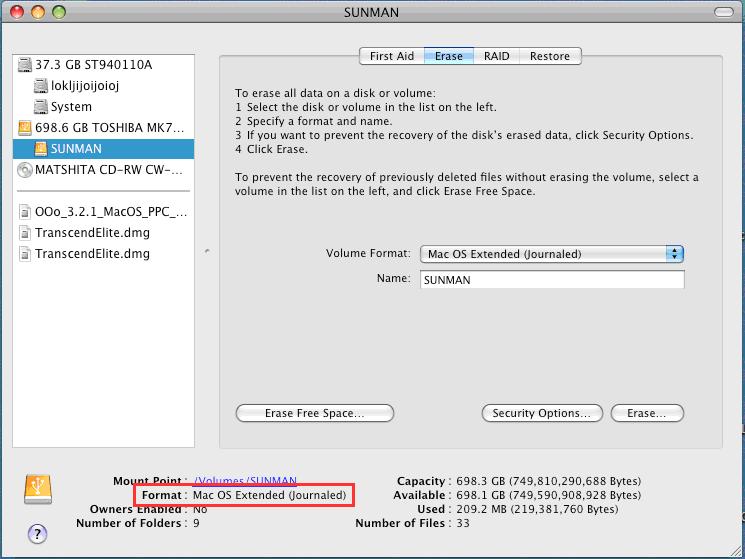경고 : 포맷하면 StoreJet에 저장된 모든 데이터가 삭제됩니다.
포맷하기 전에 데이터를 백업하세요.
StoreJet을 포맷하는 간단한 두 가지 방법이 있습니다.
1. Windows 사용자를 위한 빌트인 포멧 툴(OS기본기능).
1 단계 : "내 컴퓨터"를 클릭하세요. 하드 디스크 아이콘을 마우스 오른쪽 버튼으로 클릭하고 "포맷"을 클릭하세요.
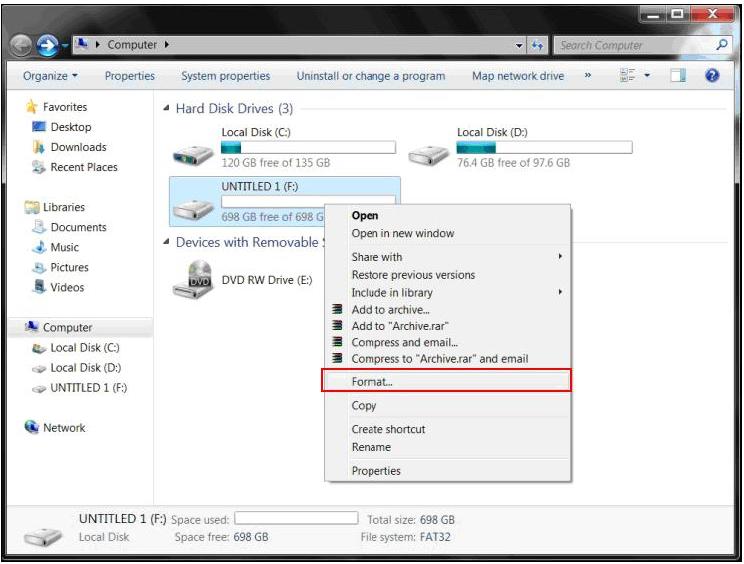
2 단계 : 포맷을 먼저 할 파일을 선택하고 "시작"버튼을 눌러 포맷을 시작 하세요.
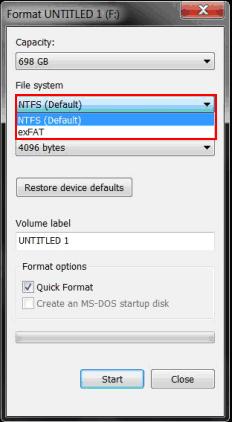
3 단계 : "OK "버튼을 눌러 데이터 제거가 얼마나 됐는 지 확인하세요.
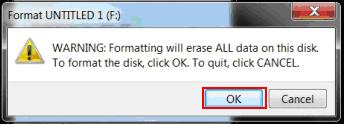
4 단계 : 포맷 성공!!!
2. Mac 사용자를 위한 빌트인 포멧 툴(OS기본기능).
1 단계 : "이동"을 클릭하고 "유틸리티"를 선택하세요.
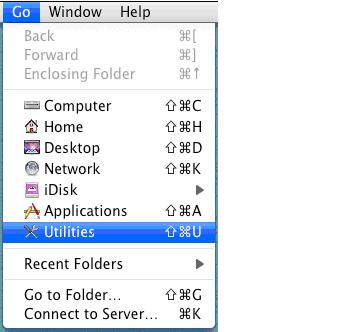
2 단계 : "디스크 유틸리티"를 클릭하세요.

3 단계 : 포맷하려는 외장 하드 디스크를 선택하고 "지우기"를 클릭하세요.
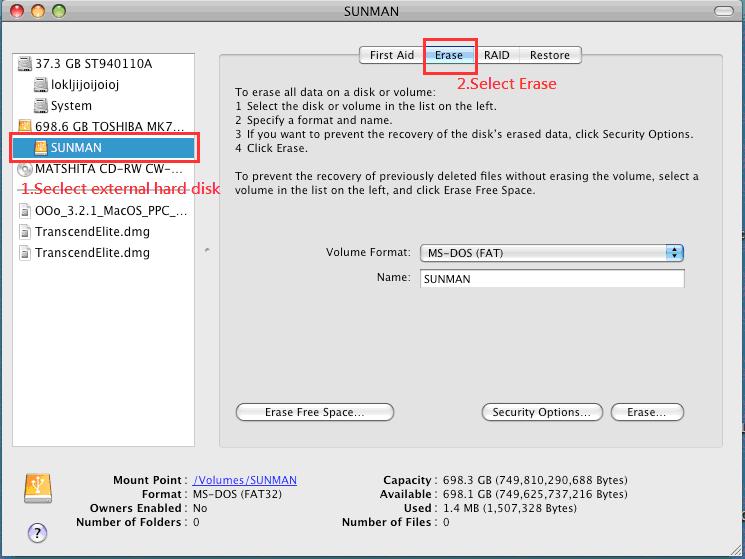
4 단계 : "Mac OS Extended (Journaled)"를 선택하세요.
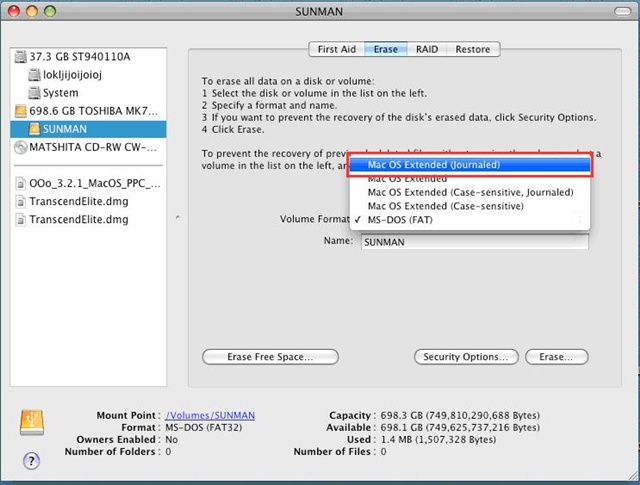
5 단계 : "지우기"를 선택하세요.
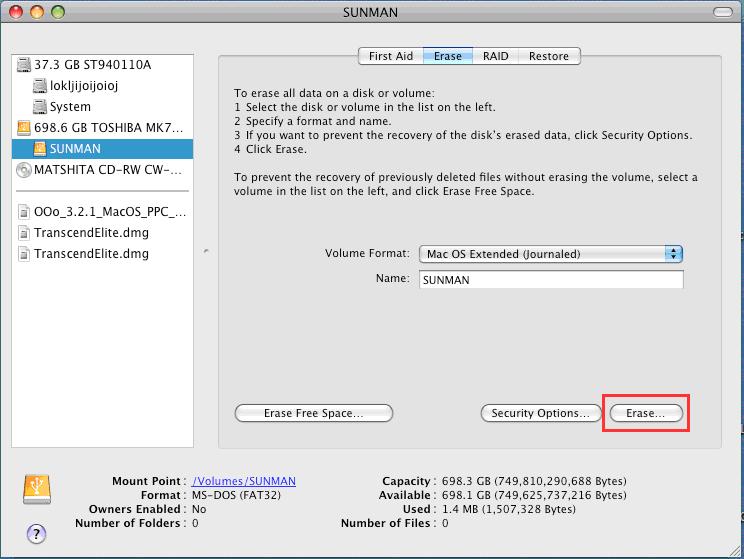
6 단계 : "지우기"를 클릭 해 데이터 제거가 얼마나 됐는 지 확인하세요.
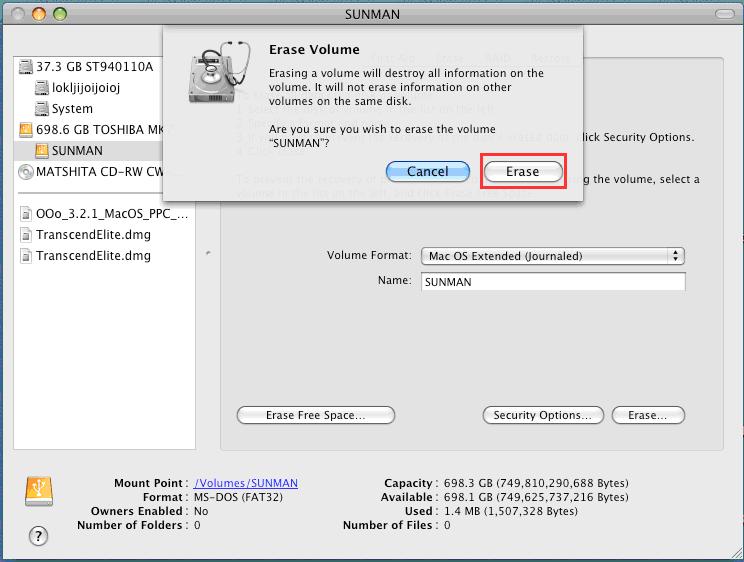
7 단계 : "지우기 준비 중"메시지가 뜹니다.
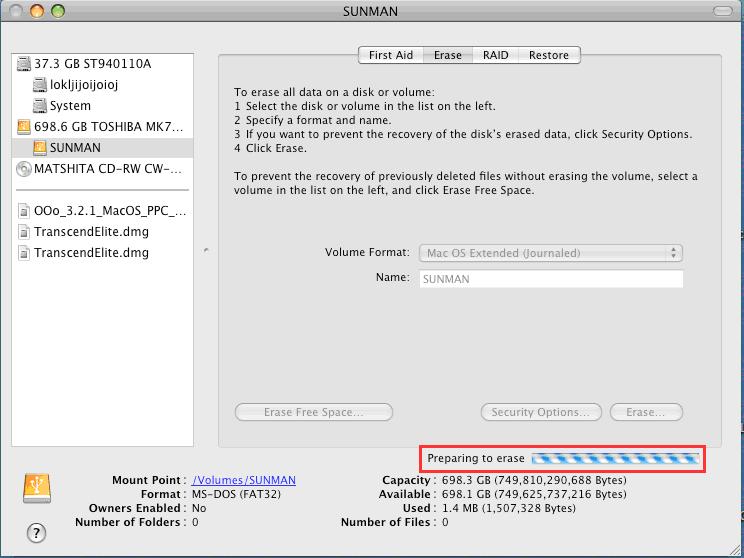
8 단계 : 포맷 성공!!!